win7内存空间不够怎么办 win7电脑内存不足的解决方法
更新时间:2023-12-14 09:07:43作者:zheng
我们在使用win7电脑的时候可能会遇到电脑的磁盘空间不足的情况,有些用户就在使用win7电脑时发现电脑内存不足,导致无法在电脑中下载文件,想要解决却不知道win7电脑内存不足的解决方法,今天小编就教大家win7内存空间不够怎么办,操作很简单,跟着小编一起来操作吧。
推荐下载:win7精简版
方法如下:
1,右击计算机,选择属性选项。计算机在win7可能桌面上没有,
单击开始菜单既可以看见,一般都会在桌面显示的。
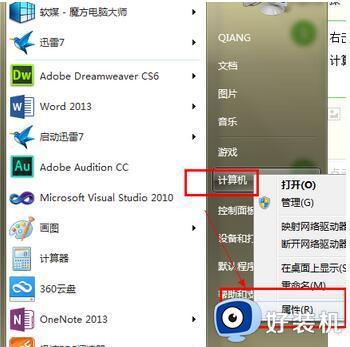
2,进入属性界面在左侧有一个高级设置,单击进入。
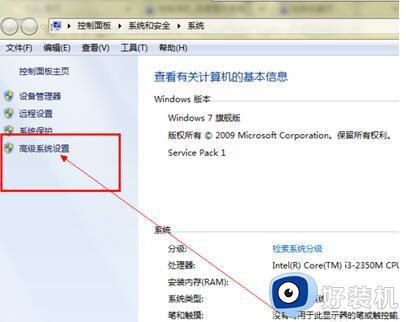
3,进入后在上面的菜单栏可以看见一个高级的选项,
选择第一栏中的性能后面的设置按钮。进入虚拟内存的设置选项。
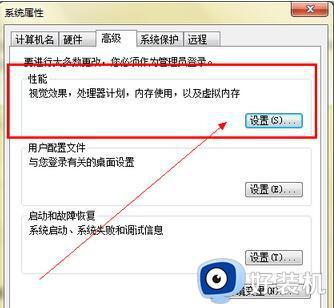
4,进入后再次单击高级按钮。
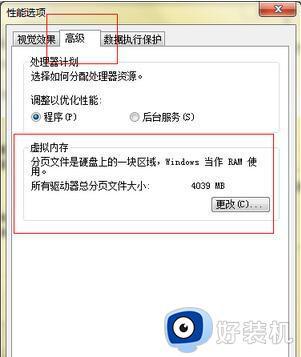
5,单击更改后,进入,选择自动管理所有驱动,这样内存就不会提示不足了。
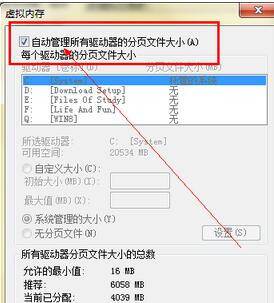
6,如果你的电脑已经勾选了这个按钮,那么就说明电脑内存出现问题或者内存过小,
建议加装一个内存条,市场有很多,可以自己买一个安上即可,方法很简单,也可以找电脑维修人员进行安装。

7,系统建议,如果系统是32的,那么1到2G内存既可以了,
如果是64为系统2G内存显然不够,又是会提示不足,64位系统最低4G。
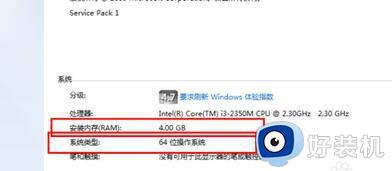
以上就是关于win7内存空间不够怎么办的全部内容,还有不懂得用户就可以根据小编的方法来操作吧,希望能够帮助到大家。
win7内存空间不够怎么办 win7电脑内存不足的解决方法相关教程
- win7看图显示内存不足但是内存还够用怎么办
- win7如何给c盘扩展空间 win7系统怎么给c盘扩容
- win7空间不足怎么办 win7上的空间不足如何扩大
- win7怎样把其他盘的内存分给c盘 win7如何把其他盘空间分给c盘
- win7怎么增加c盘内存 win7增加c盘空间的教程
- win7空间d盘不能扩展怎么办 win7空间d盘扩展不了解决方法
- 如何解决电脑内存不足win7 解决win7电脑内存不足的方法
- win7电脑8g内存虚拟内存设置多少合适
- win7系统为什么下载不了软件 win7系统下载不了软件的处理方法
- win7格式化后开机提示账户被停用怎么解决
- win7访问win10共享文件没有权限怎么回事 win7访问不了win10的共享文件夹无权限如何处理
- win7发现不了局域网内打印机怎么办 win7搜索不到局域网打印机如何解决
- win7访问win10打印机出现禁用当前帐号如何处理
- win7发送到桌面不见了怎么回事 win7右键没有发送到桌面快捷方式如何解决
- win7电脑怎么用安全模式恢复出厂设置 win7安全模式下恢复出厂设置的方法
- win7电脑怎么用数据线连接手机网络 win7电脑数据线连接手机上网如何操作
win7教程推荐
- 1 win7每次重启都自动还原怎么办 win7电脑每次开机都自动还原解决方法
- 2 win7重置网络的步骤 win7怎么重置电脑网络
- 3 win7没有1920x1080分辨率怎么添加 win7屏幕分辨率没有1920x1080处理方法
- 4 win7无法验证此设备所需的驱动程序的数字签名处理方法
- 5 win7设置自动开机脚本教程 win7电脑怎么设置每天自动开机脚本
- 6 win7系统设置存储在哪里 win7系统怎么设置存储路径
- 7 win7系统迁移到固态硬盘后无法启动怎么解决
- 8 win7电脑共享打印机后不能打印怎么回事 win7打印机已共享但无法打印如何解决
- 9 win7系统摄像头无法捕捉画面怎么办 win7摄像头停止捕捉画面解决方法
- 10 win7电脑的打印机删除了还是在怎么回事 win7系统删除打印机后刷新又出现如何解决
